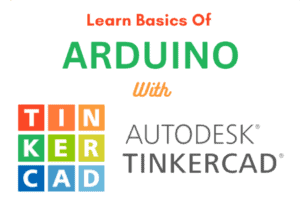
Arduino e Tinkercad sono due potenti strumenti che stanno guadagnando popolarità nel mondo dell’elettronica e dell’ingegneria. Sebbene entrambi questi strumenti siano comunemente usati da hobbisti e professionisti, molte persone potrebbero non averne mai sentito parlare o potrebbero non capire appieno di cosa si tratta.
Arduino è una piattaforma elettronica open source progettata per la costruzione e la programmazione di dispositivi elettronici. È costituita da un microcontrollore programmabile, o chip per computer, che può essere utilizzato per controllare componenti elettronici come LED, motori, sensori e altro. Le schede Arduino sono disponibili in una varietà di dimensioni e forme e possono essere programmate utilizzando una varietà di linguaggi di programmazione, tra cui C e C++. Arduino è spesso utilizzato da hobbisti, artisti e designer per creare installazioni artistiche interattive, tecnologia indossabile e altri progetti innovativi.
Tinkercad è una piattaforma online che consente agli utenti di progettare e simulare modelli 3D. È uno strumento gratuito e facile da usare, progettato sia per principianti che per esperti. Con Tinkercad, gli utenti possono creare modelli 3D di oggetti, edifici e altro, per poi esportarli per la stampa 3D o utilizzarli in altri progetti. Tinkercad ha anche una gamma di funzionalità che lo rendono ideale per l’uso didattico, come piani di lezione, tutorial e idee di progetto.
Una delle cose più entusiasmanti di Arduino e Tinkercad è che possono essere usati insieme. Tinkercad ha una gamma di componenti elettronici che possono essere usati per costruire circuiti e dispositivi di controllo, e ha anche un simulatore Arduino integrato che consente agli utenti di programmare e testare i loro circuiti in un ambiente virtuale. Questo rende facile prototipare e testare nuove idee prima di costruirle nel mondo reale.
Nel complesso, Arduino e Tinkercad sono due potenti strumenti che stanno trasformando il mondo dell’elettronica e dell’ingegneria. Che tu sia un hobbista, un artista, un designer o un educatore, questi strumenti offrono infinite possibilità di creazione e innovazione.
Arduino Uno

Arduino UNO è una scheda microcontrollore basata sul microcontrollore ATmega328P. È una delle schede più popolari della famiglia Arduino, nota per la sua semplicità e versatilità, ed è ampiamente utilizzata da maker, hobbisti e professionisti per un’ampia gamma di progetti.
Vediamo ora i vari elementi che compongono Arduino Uno:
- CHIP USB
- MONTAGGIO SUPERFICIALE
- LED PIN 13
- LED TX/RX
- PULSANTE RESET
- 14 PIN DIGITALI I/O (0−13)
- PRESA USB
- HEADER ICSP
- PRESA DI ALIMENTAZIONE (2,1 mm, punta a barile, 9 volt)
- CONTROLLER ATMEGA328P
- PIN DI ALIMENTAZIONE
- 6 PIN ANALOGICI IN (0−5)
Arduino controlla i componenti che gli vengono collegati, come motori o LED, inviando loro informazioni come output (informazioni inviate da Arduino). I dati che Arduino riceve da un sensore sono invece input (informazioni in ingresso).
Alimentazione
La scheda Arduino Uno può essere alimentata attraverso la porta USB del computer, quando la colleghi al PC per caricare un programma. Quando Arduino non è collegato al PC, può funzionare autonomamente connettendo un adattatore CA da 9 volt o un pacco batterie da 9 volt con un jack da 2,1 mm, con il pin centrale collegato al filo positivo, come mostrato nella Figura 0-2. Basta semplicemente inserire il jack nella presa di alimentazione di Arduino.
La scheda Arduino UNO ha una serie di caratteristiche che la rendono ideale per la prototipazione e la sperimentazione. Ha 14 pin di input/output digitali, 6 pin di input analogici, un cristallo di quarzo da 16 MHz, una connessione USB per la programmazione e l’alimentazione e un jack di alimentazione. Ha anche un pulsante di reset, un LED di alimentazione e un LED integrato che può essere utilizzato per test e debug.
La scheda può essere programmata utilizzando l’Arduino IDE, un ambiente di sviluppo software che semplifica la scrittura e il caricamento del codice sulla scheda. L’Arduino IDE è basato sul linguaggio di programmazione C++ e ha una libreria di codice pre-scritto, noto come “sketch”, che può essere facilmente modificato e adattato per diversi progetti.
Alcune applicazioni comuni dell’Arduino UNO includono la robotica, la domotica, le reti di sensori e le installazioni artistiche interattive. Viene anche utilizzato in contesti educativi per insegnare programmazione ed elettronica a studenti di tutte le età.
Nel complesso, Arduino UNO è una scheda microcontrollore potente e flessibile, adatta a un’ampia gamma di progetti e applicazioni. La sua semplicità e facilità d’uso la rendono una scelta ideale sia per principianti che per esperti.
Breadboard
Una breadboard funge da base di costruzione per la prototipazione elettronica. Tutti i progetti di questo libro utilizzeranno una breadboard invece della saldatura.
Il termine breadboard risale a quando i progetti elettronici venivano costruiti su assi di legno. I chiodi venivano piantati nel legno e i fili avvolti attorno ad essi per collegare i componenti senza l’uso della saldatura. Le breadboard moderne, come quella mostrata in figura, sono realizzate in plastica e hanno fori preforati (chiamati tie points) in cui si possono inserire componenti o fili, che vengono mantenuti in posizione da clip metalliche. I fori sono collegati da strisce di materiale conduttivo che scorrono sotto la scheda.
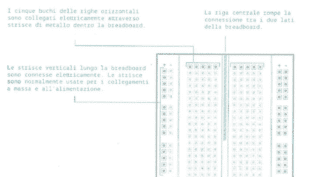
Caratteristiche della breadboard
- I pin sono collegati orizzontalmente nelle strisce superiori e inferiori.
- I pin sono collegati verticalmente nella parte centrale.
- Le linee di alimentazione (+5V e -GND) sono presenti su entrambi i lati della breadboard.
- Ci sono interruzioni nella scheda in determinati punti.
Fili di connessione (Jumper Wires)
I jumper wires servono a collegare i componenti sulla breadboard. Sono fili ad anima piena, dotati di connettori in plastica alle estremità, che li rendono facili da inserire e rimuovere.
💡 Suggerimento: È convenzionale usare fili rossi per il 5V e fili neri per la massa (GND), così da distinguere facilmente le connessioni di alimentazione. Per il resto delle connessioni, puoi usare qualsiasi colore.
Quando si inserisce un jumper wire in un foro della breadboard, questo viene mantenuto in posizione da una clip a molla situata sotto la scheda. In questo modo si crea una connessione elettrica all’interno di una fila di cinque fori, permettendo di collegare un componente e creare un circuito.

Programmare Arduino
Per far funzionare i progetti, bisogna scrivere programmi che forniscano istruzioni ad Arduino. Questo si fa utilizzando un software chiamato Arduino IDE (Integrated Development Environment).
Arduino IDE è gratuito e può essere scaricato dal sito ufficiale:
http://www.arduino.cc/. È compatibile con Windows, macOS e Linux.
Permette di scrivere programmi (chiamati sketch nel mondo Arduino), che vengono poi caricati su Arduino tramite un cavo USB. Arduino eseguirà le istruzioni contenute nel programma, interagendo con il mondo esterno.
Interfaccia dell’IDE
Aprendo Arduino IDE, l’interfaccia appare simile a:
- Barra degli strumenti (in alto): Contiene pulsanti per le funzioni più comuni.
- Finestra dello sketch (centro): Qui si scrivono e visualizzano i programmi.
- Finestra di output seriale (in basso): Mostra i messaggi di comunicazione tra il PC e Arduino e segnala eventuali errori nel codice.
💡 Nota: Le versioni dell’IDE possono cambiare rapidamente, quindi l’installazione potrebbe variare. Troverai tutte le istruzioni aggiornate su http://www.arduino.cc/.
Sketch Arduino
Per verificare che il codice sia corretto, premi il pulsante di verifica (icona con la spunta verde). Se ci sono errori, l’IDE li mostrerà nella finestra di output seriale.
Librerie
Una libreria Arduino è un piccolo codice pre-scritto che esegue funzioni specifiche, evitando di dover riscrivere lo stesso codice più volte.
Librerie
Una libreria Arduino è un piccolo codice pre-scritto che esegue funzioni specifiche, evitando di dover riscrivere lo stesso codice più volte.
Per installarle, segui queste istruzioni:
- Apri Sketch → Include Library → Add .ZIP Library.
- Seleziona il file ZIP della libreria e conferma.
Se preferisci installarle manualmente, estrai il file ZIP e copia la cartella nella directory libraries dell’IDE.
Le librerie vengono richiamate nei programmi con il comando:
cpp
CopiaModifica
#include <NomeLibreria.h>
Autodesk Tinkercad Circuit

Autodesk Tinkercad Circuit è un potente strumento online per la progettazione e la simulazione di circuiti elettronici. Fa parte della suite di strumenti Tinkercad che consente agli utenti di creare progetti 3D, circuiti e codice, tutto in un’unica piattaforma. Tinkercad Circuit è ideale per i principianti che vogliono imparare l’elettronica e la programmazione, così come per i professionisti che vogliono prototipare e testare rapidamente i loro progetti prima di costruirli nel mondo reale.
Tinkercad Circuit fornisce una semplice interfaccia drag-and-drop per la progettazione di circuiti. Ha una libreria di componenti elettronici come resistori, condensatori, LED e microcontrollori che possono essere facilmente aggiunti al circuito. I componenti possono essere collegati insieme usando fili virtuali per creare un circuito completo. Lo strumento fornisce anche una funzione di simulazione che consente agli utenti di testare il loro circuito prima di costruirlo nel mondo reale. La funzione di simulazione può essere utilizzata per misurare tensione, corrente e resistenza e può anche essere utilizzata per risolvere i problemi con il circuito.
Oltre a progettare circuiti, Tinkercad Circuit fornisce anche un editor di codice che consente agli utenti di programmare i propri circuiti. Supporta linguaggi di programmazione come C++, JavaScript e Python. Gli utenti possono scrivere codice per controllare i propri circuiti e creare progetti interattivi come robot, allarmi e altri dispositivi. L’editor di codice include anche un monitor seriale integrato che consente agli utenti di inviare e ricevere dati dal proprio circuito.
Tinkercad Circuit è uno strumento eccellente per uso didattico, in quanto fornisce un modo divertente e coinvolgente per gli studenti di apprendere l’elettronica e la programmazione. Ha una gamma di piani di lezione e tutorial che coprono argomenti come progettazione di circuiti, programmazione e robotica. Lo strumento è ideale anche per i maker che vogliono prototipare e testare rapidamente i loro progetti prima di costruirli nel mondo reale.
In conclusione, Autodesk Tinkercad Circuit è un potente strumento online per la progettazione e la simulazione di circuiti elettronici. Offre un’interfaccia intuitiva, una libreria di componenti elettronici e una funzionalità di simulazione che consente agli utenti di testare il proprio circuito prima di costruirlo nel mondo reale. Con il suo editor di codice integrato e il supporto per più linguaggi di programmazione, Tinkercad Circuit è una piattaforma ideale sia per principianti che per professionisti.
Segnali Analogici e Digitali
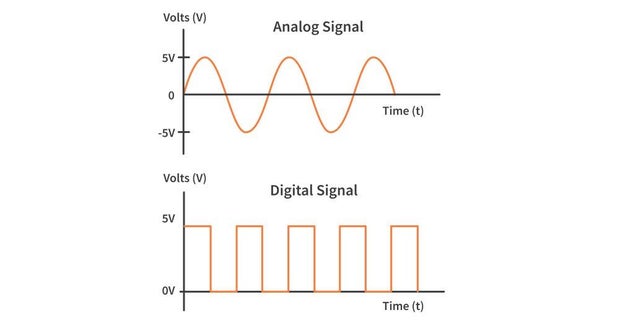
I segnali analogici e i segnali digitali sono due tipi di segnali utilizzati per trasmettere informazioni nei sistemi di comunicazione elettronica.
I segnali analogici sono segnali continui che rappresentano grandezze fisiche come suono, luce e temperatura. Un segnale analogico può assumere qualsiasi valore entro un intervallo di valori e cambia gradualmente nel tempo. Un esempio di segnale analogico è una voce umana quando parla in un microfono. Il microfono converte le onde sonore in un segnale elettrico che varia in ampiezza e frequenza, che può quindi essere trasmesso tramite un filo o tramite le onde radio.
In Arduino abbiamo segnali analogici a 10 bit, i segnali analogici sono rappresentati tramite ingressi analogici, che sono in grado di leggere valori di tensione da 0 a 5 volt. Questi ingressi analogici possono essere utilizzati per leggere segnali analogici da sensori come sensori di temperatura, sensori di luce e accelerometri. Ad esempio, un sensore di temperatura può emettere un segnale di tensione analogico che corrisponde alla temperatura del suo ambiente e Arduino può utilizzare il suo ingresso analogico per leggere questo segnale e convertirlo in un valore digitale che può essere elaborato dal microcontrollore.
D’altro canto, i segnali digitali sono segnali discreti che rappresentano informazioni utilizzando una sequenza di 0 e 1. I segnali digitali vengono utilizzati per rappresentare valori numerici, testo, immagini e altri tipi di dati. A differenza dei segnali analogici, i segnali digitali possono assumere solo valori specifici e cambiano bruscamente in passaggi discreti. Un esempio di segnale digitale è una tastiera di computer. Quando si preme un tasto, invia un segnale digitale al computer che rappresenta il carattere corrispondente.
I segnali digitali in Arduino sono rappresentati tramite ingressi e uscite digitali. Gli ingressi digitali sono utilizzati per leggere lo stato di un interruttore o di un pulsante, mentre le uscite digitali sono utilizzate per controllare lo stato di un LED, di un motore o di qualsiasi altro attuatore. Ad esempio, un pulsante può essere collegato a un ingresso digitale di Arduino e, quando il pulsante viene premuto, l’ingresso digitale leggerà un valore alto (1), indicando che il pulsante è premuto. Allo stesso modo, un LED può essere collegato a un’uscita digitale di Arduino e, quando l’uscita è impostata su un valore alto (1), il LED si accenderà e, quando è impostata su un valore basso (0), il LED si spegnerà.
In Arduino, i segnali analogici vengono letti tramite input analogici (Pin da A0 a A5) e i segnali digitali vengono letti tramite input digitali (Pin da D0 a D19) e controllati tramite output digitali. Questi segnali vengono utilizzati per interagire con il mondo fisico e controllare vari dispositivi e sensori.
Testare il tuo Arduino
Far lampeggiare un LED
Ora che hai visto l’hardware e il software, iniziamo il nostro tour con il primo progetto classico per Arduino: far lampeggiare un LED (diodo a emissione luminosa). Questo non è solo il modo più semplice per verificare che il tuo Arduino funzioni correttamente, ma ti introdurrà anche a un semplice sketch. Come accennato in precedenza, uno sketch è semplicemente una serie di istruzioni che vengono eseguite su un computer. L’Arduino può contenere un solo sketch alla volta, quindi, una volta caricato il tuo sketch su Arduino, esso verrà eseguito ogni volta che Arduino viene acceso, fino a quando non ne caricherai uno nuovo.